Vyzkoušejte to!
Vylepšete a přizpůsobte si prostředí schůzek v Microsoft Teams pomocí těchto tipů pro zvuk, video a spolupráci.
Zobrazit náhled videa
Když jste na schůzce, před zapnutím kamery si prohlédněte video:
-
Pokud chcete zobrazit náhled videa, vyberte šipku rozevíracího seznamu vedle položky Kamera

-
Podívejte se na náhled, jak se chcete zobrazit:
-
Pokud chcete rozostřit pozadí, vyberte Rozostřit.
-
Pokud chcete zobrazit náhled vlastního pozadí nebo přidat vlastní pozadí, vyberte Další efekty pozadí .
-
-
Až budete připraveni, vyberte Použít a zapněte video.
Sdílení obrazovky
-
V ovládacích prvcích schůzky vyberte Sdílet

-
Vaše plocha
-
Vaše okna
-
PowerPointová prezentace
-
Whiteboard
-
Zvedněte ruku a ukažte reakce.
-
Vyberte React

-
Vyberte Zvýšit

Doporučení videa
Když vybraný mluvčí mluví, vyberte jeho video tak, aby bylo hlavní, které vidí všichni.
-
Klikněte pravým tlačítkem na video nebo avatar prezentujícího, kterého chcete vybrat. Pak vyberte Spotlight

-
Výběrem možnosti Lidé


Další informace najdete v tématu Zvýraznění videa uživatele ve schůzkách Microsoft Teams.
Výběr rozložení videa
Pro schůzku existují různá rozložení videa. Na ovládacích prvcích schůzky vyberte Zobrazit 
-

-
Pokud je více než devět lidí, Teams upřednostňuje každého, kdo má zapnuté video, nebo ty, kdo mluví nejvíce.
-
-
Mluvčí

-
Velká galerie

-
10 lidí musí mít zapnutou kameru. Pokud video nikdo nesdílí, velká galerie se nedá z nabídky vybrat.
-
-
Režim Společně

-
Režim Společně je k dispozici, pokud je na schůzce aspoň pět lidí.
-
Vytváření skupinových místností
Vytvářejte a otevírejte skupinové místnosti, abyste účastníkům umožnili uspořádat menší a cílenější diskuze.
-
V ovládacích prvcích schůzky vyberte Rooms

-
Vyberte, kolik místností potřebujete a jak přiřadit účastníky.
-
Vyberte Vytvořit místnosti > Úvodní místnosti.
Další informace najdete v tématu Použití skupinových místností ve schůzkách Microsoft Teams.










